|
|
|
|
|
我们win11系统的语言是默认的,很多用户在启动之后发现变成了英语,或者是后续使用需要更换语言,可是尝试修改却是失败的,那么这个问题应该如何解决呢,本期的win11教程就来和广大用户们分享具体的解决方法,希望今天纯净之家带来的内容可以帮助更多人解决问题。 解决方法如下 1、首先我们进入设置,选择时间和语言。 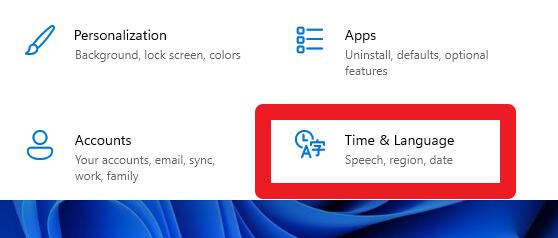 2、然后在语言选项中查看是否有替换标识。 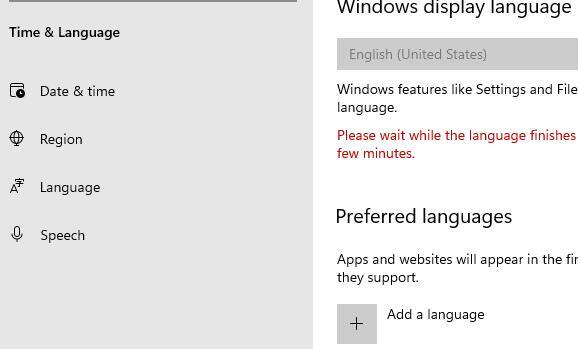 3、如果有的话,我们只要搜索并打开控制面板。 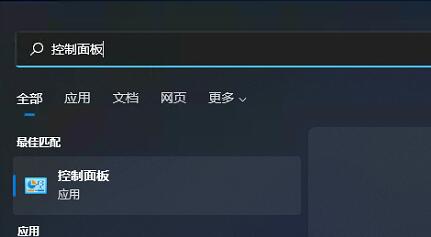 4、然后在控制面板中选择添加语言。 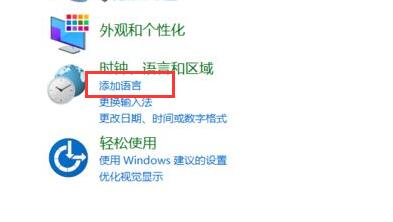 5、接着点击左上角的高级设置。 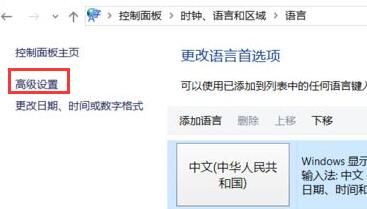 6、在高级设置中,根据图示方法进行设置。设置完成后点击下方确定保存。 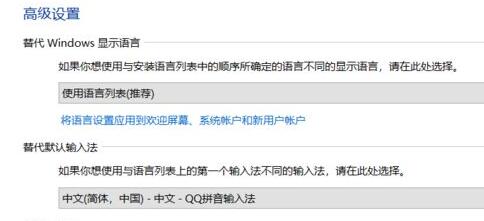 7、然后回到上级菜单,在其中选择我们需要修改的语言,然后在其中点击下载并安装语言包。 8、安装完成后,我们就可以正常修改系统语言了。 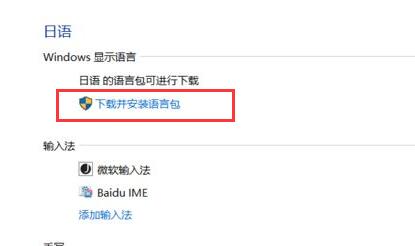 以上就是win11无法修改系统语言解决方法?win11系统语言修改不了解决方法的全部内容,望能这篇win11无法修改系统语言解决方法?win11系统语言修改不了解决方法可以帮助您解决问题,能够解决大家的实际问题是软件自学网一直努力的方向和目标。 |